1、在插入选项卡中点击形状,选择其中的矩形,在页面的上方绘制出形状。

2、接着再插入一个圆形,放置在页面的中间位置,效果如图所示。
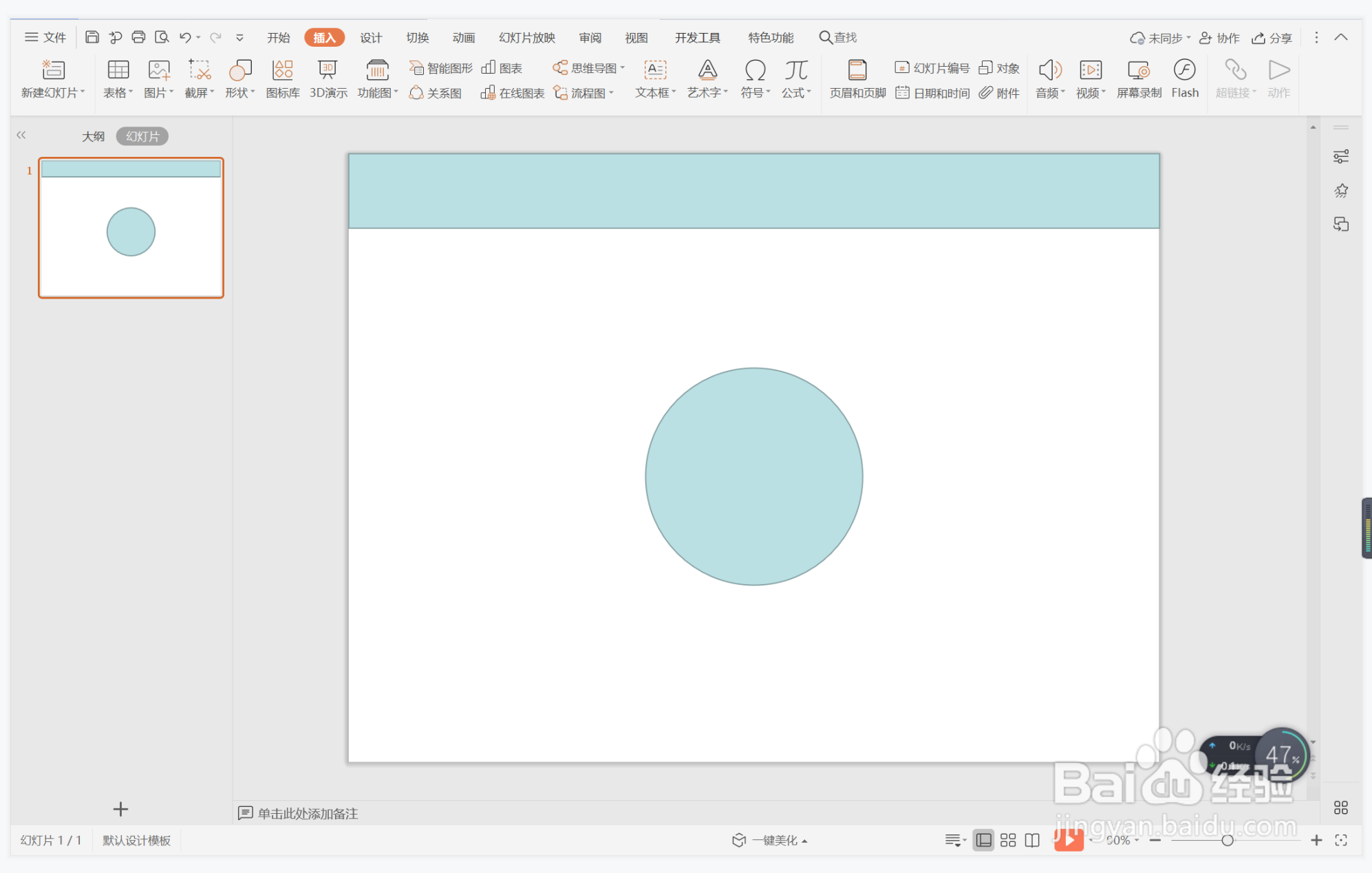
3、在插入选项卡中点击图片,选择其中的本地图片,插入两张准备好的圆形背景图片。
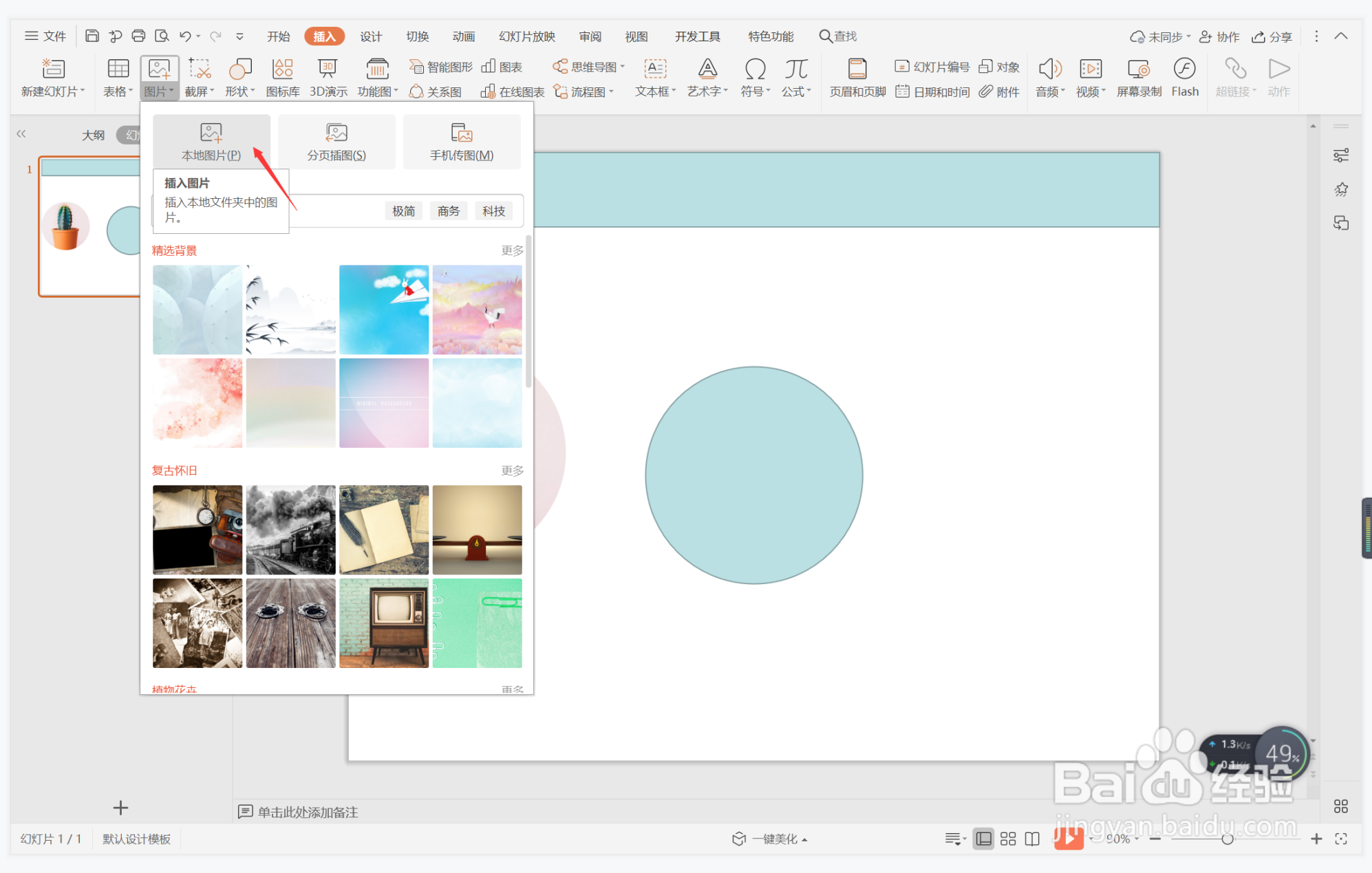
4、鼠标调整图片的大小,与插入的圆形保持大小一致,三个圆形交错进行摆放。

5、在绘图工具中点击填充,为矩形和圆形填充上蓝色,并设置为无轮廓。

6、在圆形中输入页面的内容,在矩形中输入页面的标题,字体填充为白色,这样婉约文艺风图文排版就制作完成了。

时间:2024-10-12 16:10:08
1、在插入选项卡中点击形状,选择其中的矩形,在页面的上方绘制出形状。

2、接着再插入一个圆形,放置在页面的中间位置,效果如图所示。
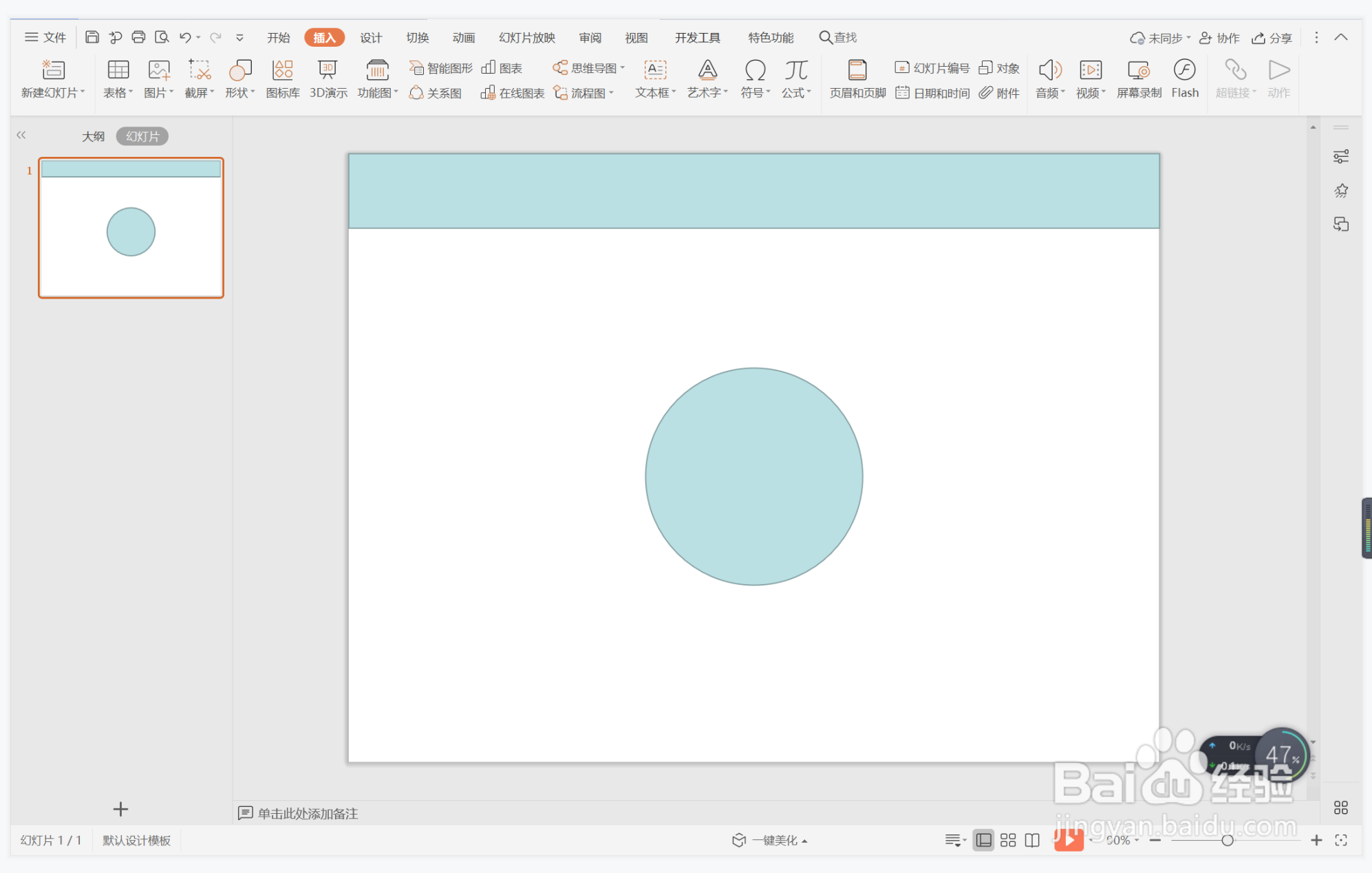
3、在插入选项卡中点击图片,选择其中的本地图片,插入两张准备好的圆形背景图片。
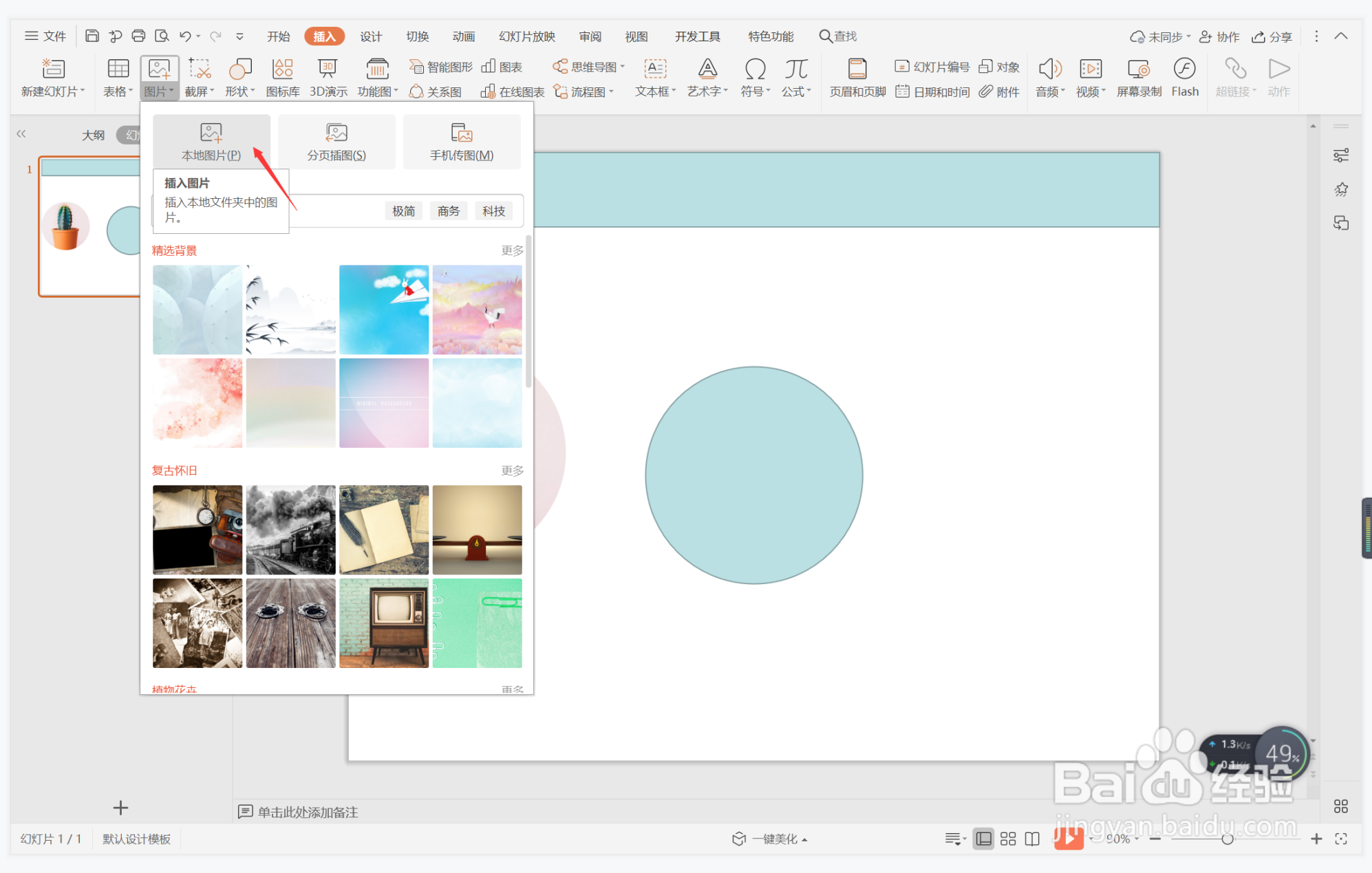
4、鼠标调整图片的大小,与插入的圆形保持大小一致,三个圆形交错进行摆放。

5、在绘图工具中点击填充,为矩形和圆形填充上蓝色,并设置为无轮廓。

6、在圆形中输入页面的内容,在矩形中输入页面的标题,字体填充为白色,这样婉约文艺风图文排版就制作完成了。

